Ondervragen
Probleem: hoe kan ik fout #3658fa4378de167 oplossen?
Hallo, lieve mensen. Ik heb zo snel mogelijk advies nodig. Ik gebruikte mijn zoals ik gewoonlijk doe, en toen, plotseling, bevroor mijn browser en toen ontving ik een foutmelding Error # 3658fa4378de167 - het beweert dat mijn computer is geblokkeerd. Ik word dringend verzocht het opgegeven nummer te bellen voordat ik de pop-up sluit, maar om de een of andere reden lijkt dit me erg raar. Ik vraag me af of je me zou kunnen helpen om met deze fout om te gaan? Bij voorbaat bedankt.
Opgelost antwoord
Fout # 3658fa4378de167 is een veelvoorkomende valse melding die u kunt tegenkomen in Google Chrome, Safari, Internet Explorer, Mozilla Firefox of een andere browser. De pop-up maakt deel uit van een zwendelcampagne die tot doel heeft u geld af te persen, dus u moet zeker niet het opgegeven nummer bellen.
Online oplichting komt al jaren voor en oplichters doen er alles aan om gebruikers hun leugens te laten geloven. Error # 3658fa4378de167 is daar een van - de foutcode iets dat iemand willekeurig op zijn toetsenbord heeft getypt, een nepbericht heeft samengesteld en op verschillende domeinen op internet heeft geplaatst. Helaas bedriegen slechte acteurs dagelijks miljoenen mensen, hoewel mensen zich nu meer bewust worden van het probleem. Bovendien heeft de politie verschillende arrestaties verricht in verband met oplichting door technische ondersteuning.[1][2]
De valse pop-up Error # 3658fa4378de167 claimt meestal het volgende:
** UW COMPUTER IS GEBLOKKEERD **
Fout #3658fa4378de167
Bel ons onmiddellijk op: +1 877-382-9050
Negeer deze veiligheidswaarschuwing niet. Als u deze pagina sluit voordat u ons belt, wordt uw computertoegang uitgeschakeld om verdere schade aan ons netwerk te voorkomen.
Uw computer heeft ons gewaarschuwd dat deze is geïnfecteerd met spyware en een virus. Onze systemen hebben gedetecteerd dat de volgende informatie is gecompromitteerd...
> Facebook-login
> Creditcardgegevens
> Inloggen op e-mailaccount
> Foto's opgeslagen op deze computer
U moet onmiddellijk contact met ons opnemen zodat onze technici u telefonisch door het verwijderingsproces kunnen leiden. Een gecertificeerde Windows Support-agent staat nu klaar voor uw telefoontje.
Gratis: +1 877-382-9050
Er zijn veel aanwijzingen dat Error #3658fa4378de167 nep is. Als u de volgende keer soortgelijke claims tegenkomt, let dan op het volgende:[3]
- Microsoft geeft geen contactnummers op in de officiële foutmeldingen;
- Microsoft kan uw computer om welke reden dan ook niet blokkeren (het zou illegaal zijn);
- Browserscanners kunnen geen malware op uw computer detecteren - daar hebt u speciale software voor nodig;
- De gecompileerde tekst bevat vaak grammatica-/spellingfouten, dus pas op voor deze;
- U moet geen enkel bericht geloven dat willekeurig op uw scherm verschijnt en virusinfecties of andere valse verklaringen claimt.
Slechte acteurs gebruiken echter vaak verschillende attributen om gebruikers hun leugens te laten geloven. Ze gebruiken bijvoorbeeld logo's, styling, vormgeving en andere features die identiek lijken aan die van Microsoft. Dit is niet moeilijk te bereiken en vereist zeer elementaire kennis van het bouwen van sites. Helaas zijn deze factoren soms voldoende om gebruikers te misleiden om criminelen te bellen, omdat ze proberen om Error # 3658fa4378de167 te verwijderen. Bel niet het opgegeven nummer, want oplichters kunnen om betaling vragen voor nep-technische ondersteuningsdiensten of om externe toegang tot uw pc vragen en malware installeren.
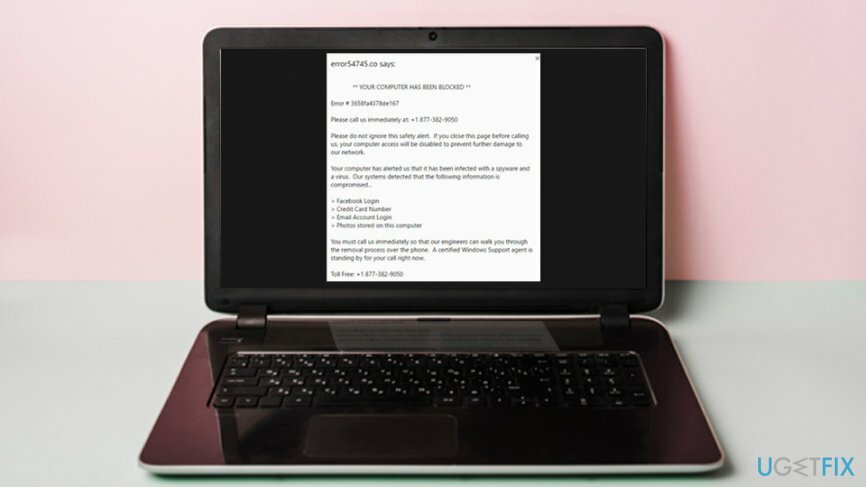
Oplichting met technische ondersteuning is een van de meest lucratieve illegale bedrijven geweest - daarom is het booming. De specifieke Error # 3658fa4378de167 heeft meerdere versies, omdat de bewoording enigszins verschilt, en de pop-up kan ook verschillende foutcodes of gewoon willekeurige tekens aangeven, inclusief # FXX07, # 268D3, DW6VB36, en vele anderen. Zoals duidelijk is, is het niet nodig om Error # 3658fa4378de167 op te lossen, omdat het nep is. Er kan echter nog iets meer zijn dat u moet doen om valse waarschuwingen te verwijderen die uw browsers spammen.
Hoewel u mogelijk een kwaadaardige oplichtingspagina bezoekt die de pop-up Error #3658fa4378de167 weergeeft per ongeluk kunnen aanhoudende omleidingen en advertenties op alle sites die u bezoekt wijzen op problemen – namelijk, adware[4] infectie. Dus als je de valse melding hebt ontvangen, is het de moeite waard om je computer te controleren om er zeker van te zijn dat door advertenties ondersteunde software je in de toekomst niet lastigvalt.
Hieronder vindt u manieren om Error # 3658fa4378de167 op te lossen, of beter gezegd, hoe u zich kunt ontdoen van adware die u doorverwijst naar oplichtingssites die valse waarschuwingen weergeven.
Verwijder Error # 3658fa4378de167 scam automatisch
Om een beschadigd systeem te repareren, moet u de gelicentieerde versie van Reimage Reimage.
De eenvoudigste manier om besmettingen van het adware-type te elimineren, is door het systeem te scannen op malware. Om ervoor te zorgen dat de malware wordt herkend door de beveiligingssoftware, moet u een professionele tool gebruiken met een bijgewerkte virusdatabase. Onze aanbeveling zou zijn [rev id=Reimage] – het kan niet alleen malware van uw machine detecteren en verwijderen, maar ook echte Windows-fouten herstellen die u tegen kunt komen tijdens het gebruik van uw computer. Merk op dat de applicatie aanvullende software is en samen met anti-malware moet worden gebruikt, die de inkomende computerinfecties zou kunnen stoppen.
Stap 1. Verwijder mogelijk ongewenste programma's via het Configuratiescherm
Om een beschadigd systeem te repareren, moet u de gelicentieerde versie van Reimage Reimage.
Als u voorzichtig genoeg bent, weet u welke programma's niet op uw systeem mogen worden geïnstalleerd. Als je slim genoeg bent, kun je het gedeelte Configuratiescherm bezoeken en PUP's verwijderen die je doorverwijzen naar sites zoals Error # 3658fa4378de167. Hier is hoe het te doen:
- druk op Ctrl + Shift + Esc om Taakbeheer te openen en het proces van uw webbrowser te beëindigen (dit is alleen nodig als u uw browser niet op de gebruikelijke manier kunt afsluiten)
- Typ in Controlepaneel in het zoekvak van Cortana en druk op Binnenkomen
- Selecteer Programma's > Een programma verwijderen
- Hier vindt u de lijst met geïnstalleerde applicaties. Bekijk elk item zorgvuldig en verwijder alles wat u zich niet herinnert te hebben geïnstalleerd door er met de rechtermuisknop op te klikken en te selecteren Verwijderen
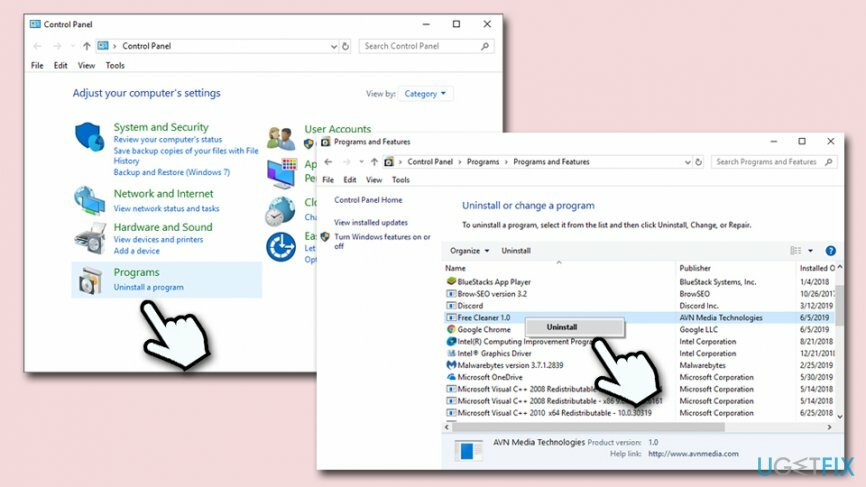
- Volg de instructies op het scherm om het verwijderingsproces te voltooien
Stap 2. Google Chrome resetten
Om een beschadigd systeem te repareren, moet u de gelicentieerde versie van Reimage Reimage.
- Open Chrome en klik op Menu > Instellingen
- Scroll in het menu Instellingen naar beneden en kies Geavanceerd
- Als je eenmaal hebt gevonden Resetten en opruimen sectie, klik op Instellingen herstellen naar hun oorspronkelijke standaardwaarden
- Bevestig de actie met Reset instellingen
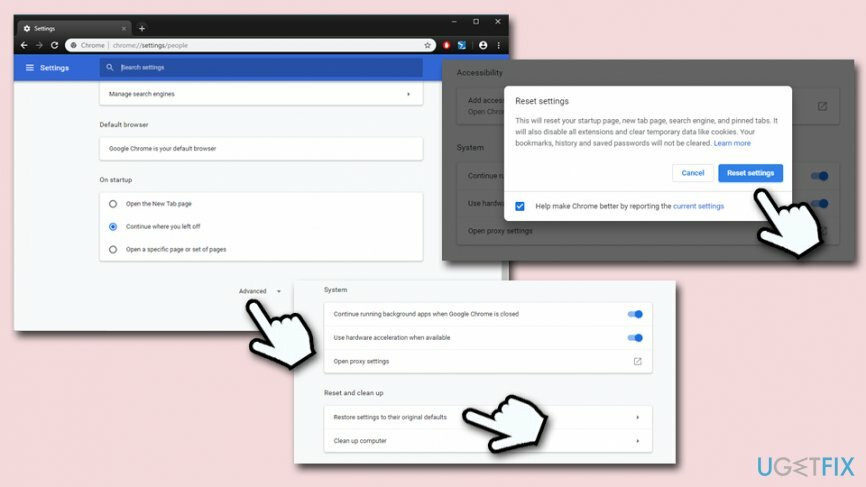
Stap 3. MS Edge resetten
Om een beschadigd systeem te repareren, moet u de gelicentieerde versie van Reimage Reimage.
- Klik in uw MS Edge-browser op Menu en selecteer Privacy en beveiliging
- Onder Internetgeschiedenis wissen, kies Kies wat je wilt wissen
- Kies alles (je kunt wachtwoorden achterlaten) en klik op Duidelijk
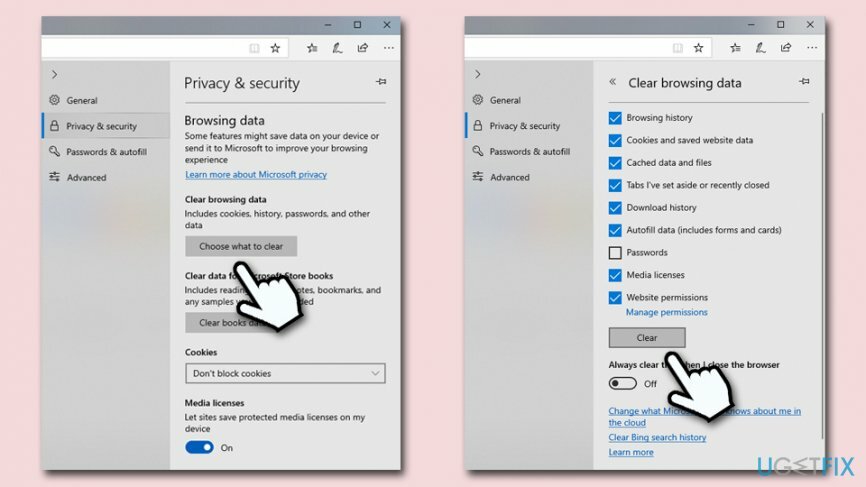
Stap 4. Mozilla Firefox resetten
Om een beschadigd systeem te repareren, moet u de gelicentieerde versie van Reimage Reimage.
- Ga in de Firefox-browser naar Menu > Help
- Kies Informatie voor het oplossen van probleem
- Klik op Firefox vernieuwen… (onder de Geef Firefox een opknapbeurt)
- Doorgaan met Firefox vernieuwen
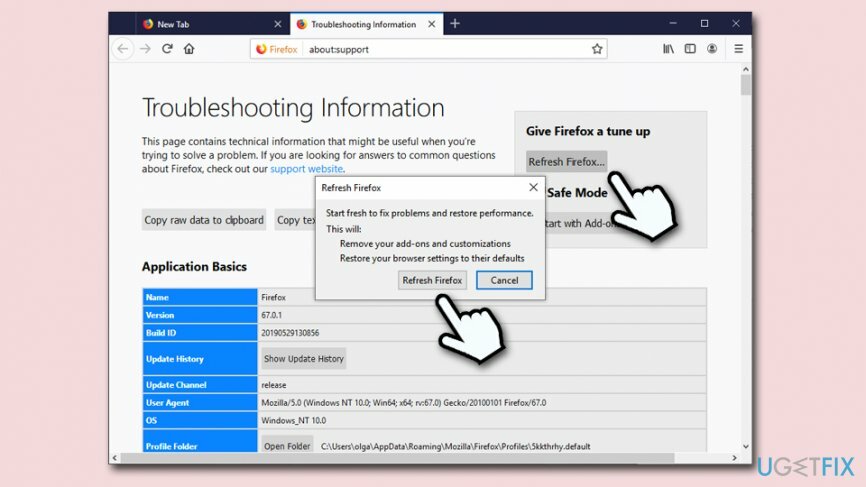
Stap 5. Internet Explorer resetten
Om een beschadigd systeem te repareren, moet u de gelicentieerde versie van Reimage Reimage.
- Start Internet Explorer en klik op Uitrusting icoon
- Selecteer internet Opties en kies Geavanceerd tabblad
- Klik Resetten
- Zodra het nieuwe venster wordt geopend, vinkt u Persoonlijke instellingen verwijderen en klik Resetten alweer
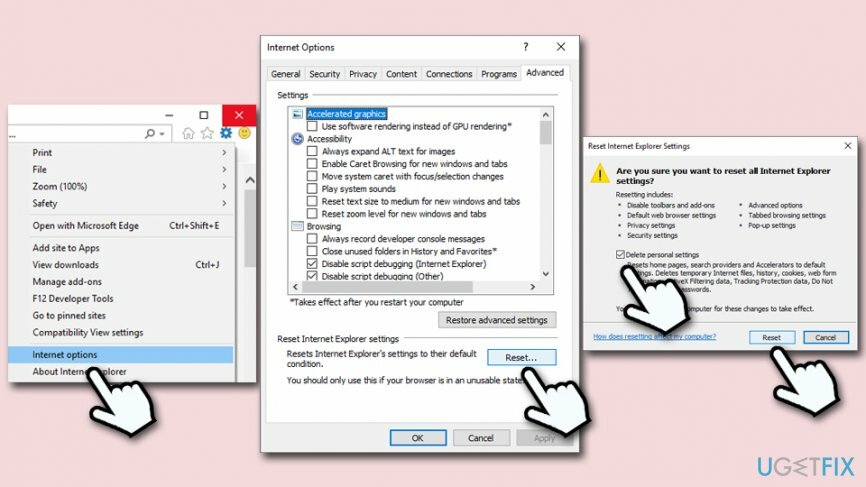
Dit zou de verwijdering van Error # 3658fa4378de167 uit al uw browsers moeten afronden.
Herstel uw fouten automatisch
Het ugetfix.com-team doet zijn best om gebruikers te helpen de beste oplossingen te vinden om hun fouten te elimineren. Als u niet wilt worstelen met handmatige reparatietechnieken, gebruik dan de automatische software. Alle aanbevolen producten zijn getest en goedgekeurd door onze professionals. Hulpprogramma's die u kunt gebruiken om uw fout op te lossen, worden hieronder vermeld:
Bieden
doe het nu!
Download FixGeluk
Garantie
doe het nu!
Download FixGeluk
Garantie
Als je je fout niet hebt opgelost met Reimage, neem dan contact op met ons ondersteuningsteam voor hulp. Laat ons alstublieft alle details weten waarvan u denkt dat we die moeten weten over uw probleem.
Dit gepatenteerde reparatieproces maakt gebruik van een database van 25 miljoen componenten die elk beschadigd of ontbrekend bestand op de computer van de gebruiker kunnen vervangen.
Om een beschadigd systeem te repareren, moet u de gelicentieerde versie van Reimage hulpprogramma voor het verwijderen van malware.

Een VPN is cruciaal als het gaat om: gebruikersprivacy. Online trackers zoals cookies kunnen niet alleen gebruikt worden door social media platforms en andere websites maar ook door uw Internet Service Provider en de overheid. Ook als je de meest veilige instellingen toepast via je webbrowser, ben je toch te volgen via apps die verbonden zijn met internet. Bovendien zijn privacygerichte browsers zoals Tor is geen optimale keuze vanwege verminderde verbindingssnelheden. De beste oplossing voor uw ultieme privacy is: Privé internettoegang – anoniem en veilig online zijn.
Software voor gegevensherstel is een van de opties die u kunnen helpen herstel uw bestanden. Zodra u een bestand verwijdert, verdwijnt het niet in het niets - het blijft op uw systeem staan zolang er geen nieuwe gegevens op worden geschreven. Gegevensherstel Pro is herstelsoftware die zoekt naar werkkopieën van verwijderde bestanden op uw harde schijf. Door de tool te gebruiken, kunt u het verlies van waardevolle documenten, schoolwerk, persoonlijke foto's en andere cruciale bestanden voorkomen.